* 현재, 벤치시스템용 OS버전은 Windows10 RS3 버전을 사용중이구요.
SSD 벤치마크를 위한~ 저만의 "SSD 벤치마크 최적화 가이드"을 정리해 봤습니다 ^^..
ㅁ 글 취지는??
- 먼저, 일반 개인 사용자일지라도 최소한의 SSD 벤치마크 기준 설정을 위함이며,
- 그리고, 실사용시 벤치값과 국내외 해외리뷰와의 벤치편차에 대한 이해를 돕기 위함입니다.
ㅁ SSD 최적화의 이유는?? 높은 성능이 아닙니다!! 동일 조건 설정을 통한 벤치편차의 최소화입니다!!
- 벤치 숫자는?? 동일한 SSD 2개를 동시에 돌려봐도.. 회차별로 미묘한 벤치편차가 있으며,
시스템, OS버전, 드라이버 사정, OS 백그라운드 SW 실행 상태 및 여러 보안 설정 상태에 따라서
벤치숫자가 현격하게 변동 될 수 있습니다.
- 즉, 비교 벤치마크의 가장 중요한 점은?? "동일 기준"입니다.
즉, 동일 조건으로 셋팅 후 벤치 편차를 최소화를 통해서 일관된 벤치값을 얻기 위함입니다.
※ (참조) The SSD Reviews 최적화 가이드 참조
[최적화 가이드 2013] realitreviews.tistory.com/411
[최적화 가이드 2018] realitreviews.tistory.com/414
ㅁ SSD 벤치마크 시스템
① Sata3 SSD Test Sytem
- Gagabyte H97-HD3, i5-4670, RAM 16GB (*4GB x 4EA)
* 바이오스버전은?? 멜트다운/스펙트리 보안 패치 적용 전 최종 버전입니다.
- OS SSD : Sandisk Extreme Pro 240GB (* 샌디스크 A19나노 MLC)
- Windows10 RS3 (1709)
* 수년째 Win10 RS3 버전을 유지중에 있습니다.
* 멜트다운/스펙트리 보안 업데이트를 하지 않은 상태입니다.
* 아난드텍도.. 작성일 현재 기준 Win10 RS3버전을 사용하고 있습니다.
② NVMe 3.0/4.0 SSD Test System (* Update : 2021.06.11 부터~ Z590시스템으로 변경)
- NVMe3.0/4.0 SSD : ASUS TUF Gaming Z590-Plus, i5-11600K, RAM 16GB (* Update : 추가)
* 바이오스 설정은 ?? 노오버, 바이오스 C-State Disable, VMX Enalbe 설정만 진행함.)
- OS SSD : 삼성 970EVO 250GB
- Windows10 RS3 (1709)로 동일합니다.
* Sata3 벤치는?? 위 H97 시스템을 유지합니다.
- 해당 Z590 시스템에서 유의미한 수준의 성능 하락이 관찰되어 사용할 수 없습니다.
- 최근, 최신 Z590, X570 등.. Intel 및 AMD 칩셋단 Sata3 포트에서의 성능하락이 관찰됩니다.
* 단, USB3.2(20Gbps) Test시에는?? Windows 20H2 이상 버전을 사용하시기 바랍니다.
● H97 System 바이오스 최적화
ㅁ 가장 먼저, 바이오스에서 CPU전원설정 부분에서.. C-State 항목(C1e/C3/C6/C7,EIST)을 Disable 합니다.

▲ 전원설정에서 따른 벤치값의 변화는 아래 벤치값을 참고해 주세요.
[샌디스크 익스트림2 120GB 사용기] cafe.naver.com/ssdsamo/87548
[삼상 950Pro 256GB 사용기] cafe.naver.com/ssdsamo/99760
※ (내용추가) ASUS Z590 Sytem 바이오스 설정은??
- 마찬가지로, 노오버, C-State Disable, VMX Enable 설정만 진행합니다.
- 최근 해외 리뷰결치를 관찰해 보면.. 오버 셋팅에 따른 성능 상승 수치는 벤치오차 수준에 불과한것으로 보이며,
경험적으로.. 자동오버셋팅시 벤치 편차가 커짐이 관찰되어.. 안정적인 Nomal 셋팅으로 진행합니다.
* 벤치오차 수준의 미미한 높은 수치 보다는.. 안정되고 일관된 결과를 얻는게 훨씬 더 중요합니다.
● Windows 최적화 (* Windows10 20H2 버전)
* 현재, SSD 벤치시스템 OS버전은?? Window10 RS3 버전을 사용하고 있으며, 동일하게 최적화 되어있습니다.
- 최근 Windows10 20H2버전의 SSD 벤치용 OS로의 적합성 여부를 검토해 보면서...
이하 내용은 Windows10 20H2 버전으로 작성해 본 사항입니다.
※ 참고, Window10 RS3 vs 20H2 비교벤치
[Link] realitreviews.tistory.com/377
1. 제어판 - 전원옵션 - 고성능 모드
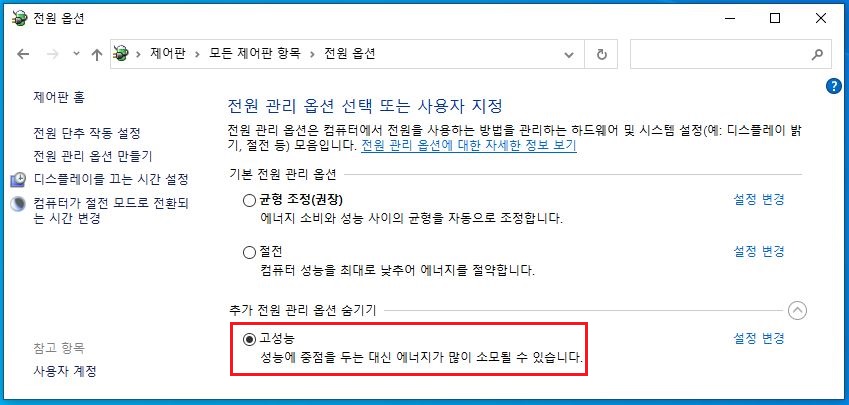
2. 제어판 - 보안 및 유지 관리 설정 변경 - 알림 메시지 설정 끄기!!
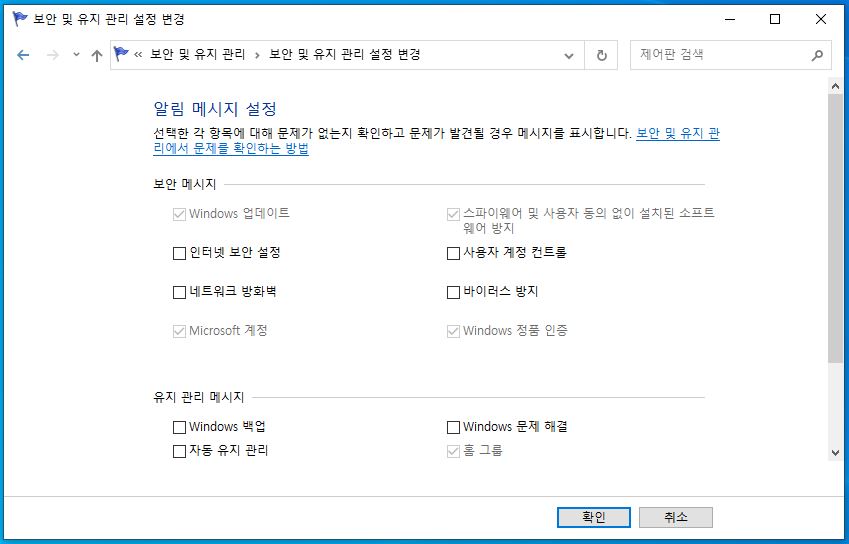
3. 제어판 - Window Defender 방화벽 중지
① Window Defender 방화벽 중지!!
ㅁ 제어판 - Windows Defender 방화벽 - "알림 설정 변경"을 클릭합니다.
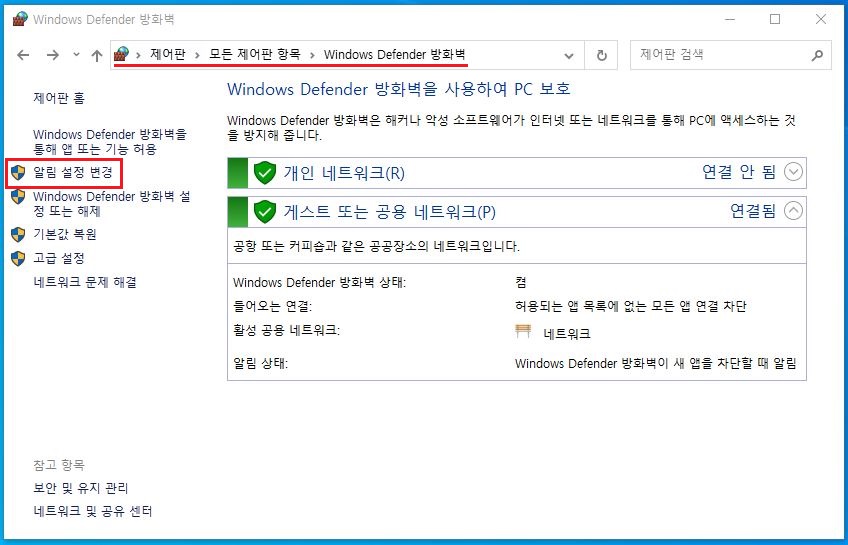
ㅁ 아래 두 항목 모두 "사용 안함"으로 설정해 줍니다.
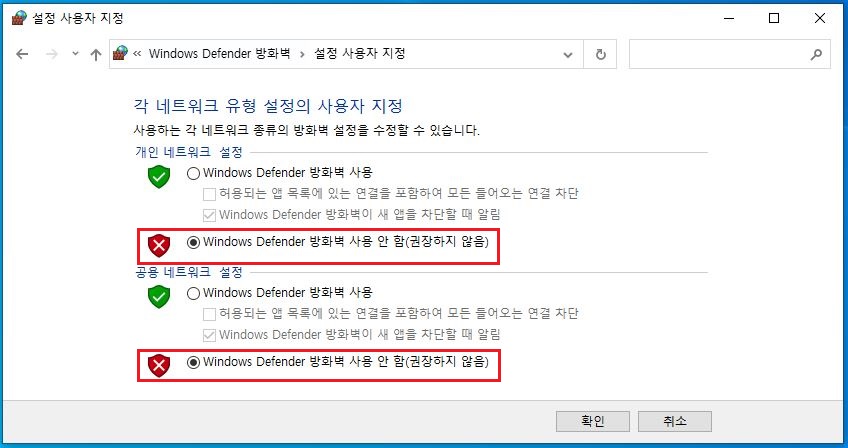
② (한번 더) Windows Defender 방화벽 "사용 안함" 설정!!
ㅁ (한번 더) 고급설정 - 방화벽속성에서 - "사용 안함"으로 설정합니다.

4. Widowsn 설정 - 업데이트중지
ㅁ 윈도우즈 - 설정 - "업데이트 중지"해줍니다.
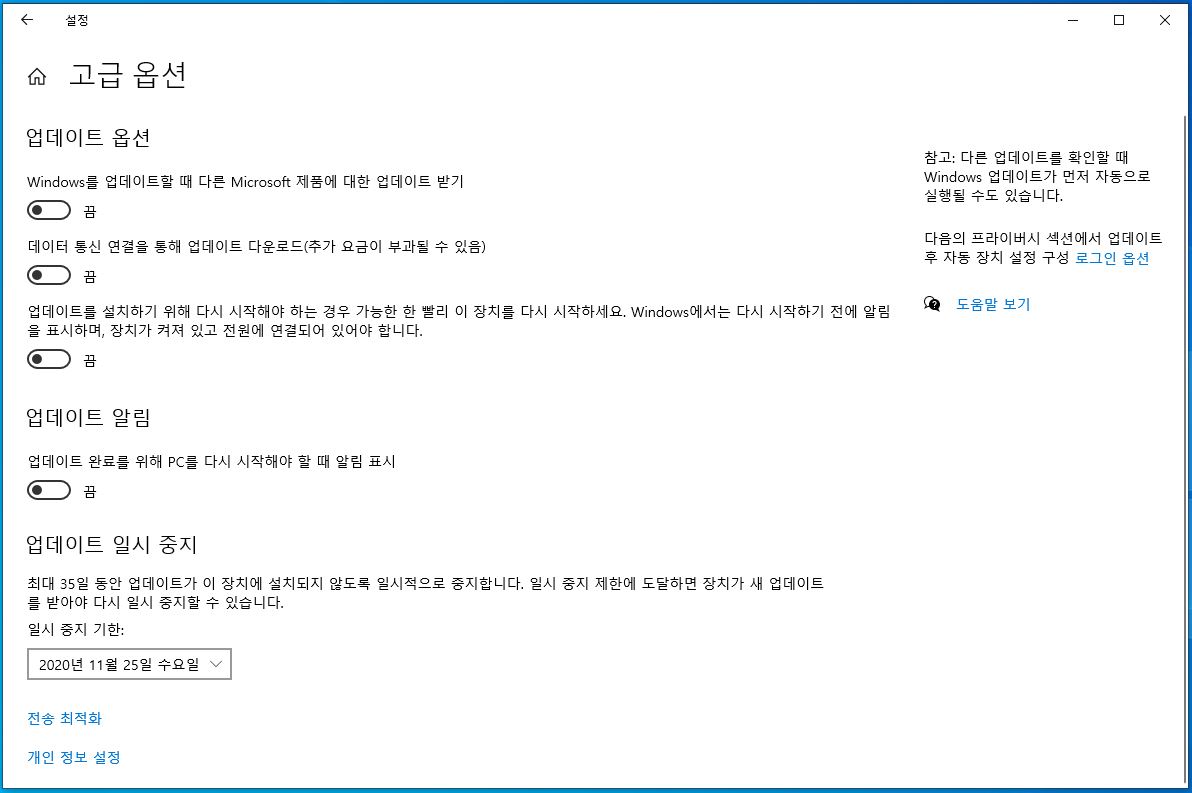
▲ 윈도우즈 설치 후 자동 업데이트 진행중일때 벤치마크를 실행하면.. 벤치값 폭락을 경험할 수 있습니다.
5. 네트워크중지
ㅁ 마지막으로, 네트워크 속성에서 - "네트워크 중지"를 설정해 줍니다.
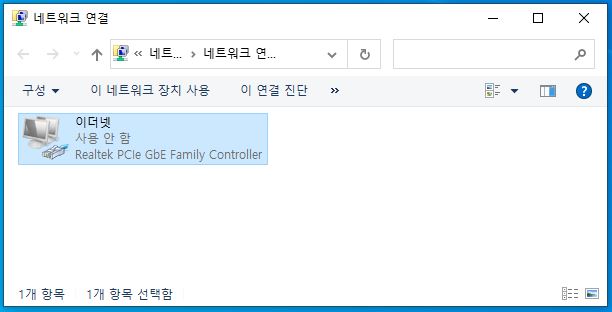
※ (추가 사용팁) Win Updates Disabler 유틸
* 위 작업이 귀찮으시면, Win Updates Disabler 유틸을 사용할 수도 있습니다.
- 개인적으로는.. 1~5항까지 수동 설정을 마친 후, 최종적으로 한번 실행 주기는 합니다.
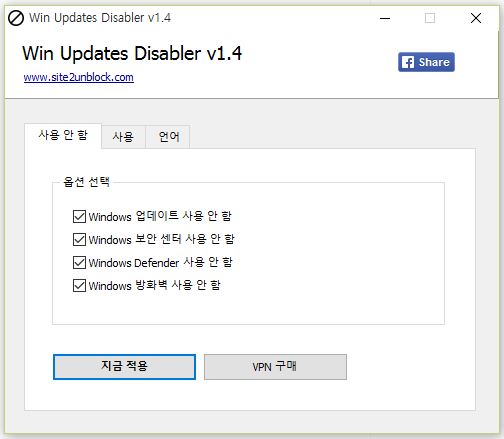
▲ 위 항목을 모두 선택 후 "지금 적용"을 클릭하면, 재 부팅 됩니다.
- 저의 경우!! 이정도 수준에서 OS 최적화는 마무리 합니다 ^^..
6. (추가 적용) 멜트다운/스펙트리 보안 해제
* 멜트다운/스펙트리 보안은 디스크 성능에 가장 많은 영향을 미칩니다.
- 해당 보안이 적용된 Windows10 RS4 이상의 버전에서 Test를 진행할 경우 해제해 주게 됩니다.
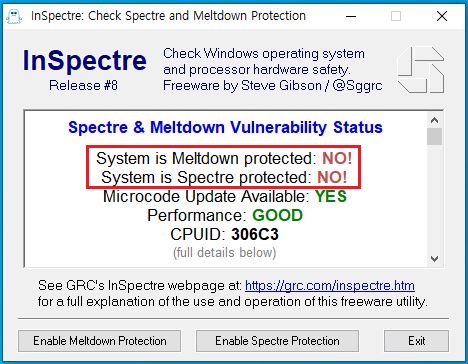
▲ InSpectre 유틸 다운로드 및 사용방법 참조
[Link] https://realitreviews.tistory.com/194
● 벤치마크 실행 전.. 최종적으로 체크 보는 개인 사용팁!!
* 최적화 후.. 좀 더 System 안정화 상태를 위해서 임시파일정리, 수동트림을 진행해 주게 됩니다.
- 그리고, 재부팅 후 CPU이용율/디스크이용율이 0%수준으로 안정화 되면 벤치마크를 진행하게 됩니다.
ㅁ 디스크 정리 : OS를 셋팅 후 최종적으로 임시파일을 정리해 줍니다.
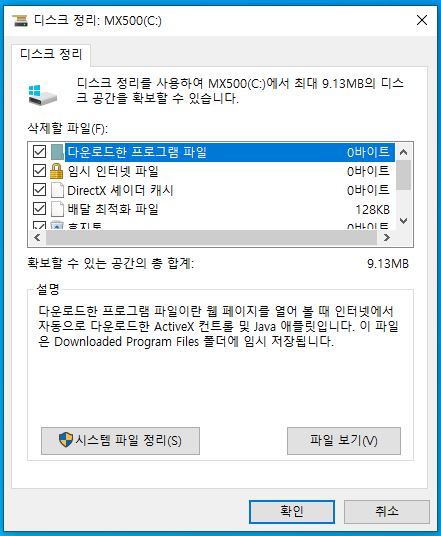
ㅁ 드라이브 최적화 : 그리고, "수동트림"도 한번 진행해 줍니다.
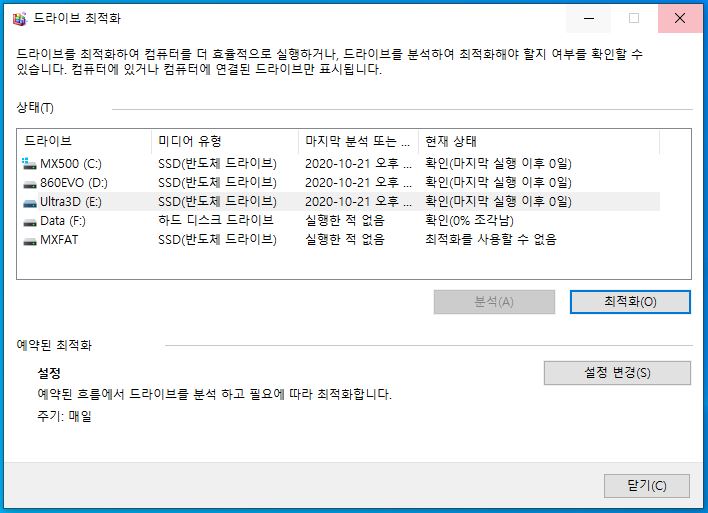
ㅁ 재부팅 : 재부팅 후.. CPU/디스크 이용율이 0%에 근접할때가 차분하게 기다립니다.
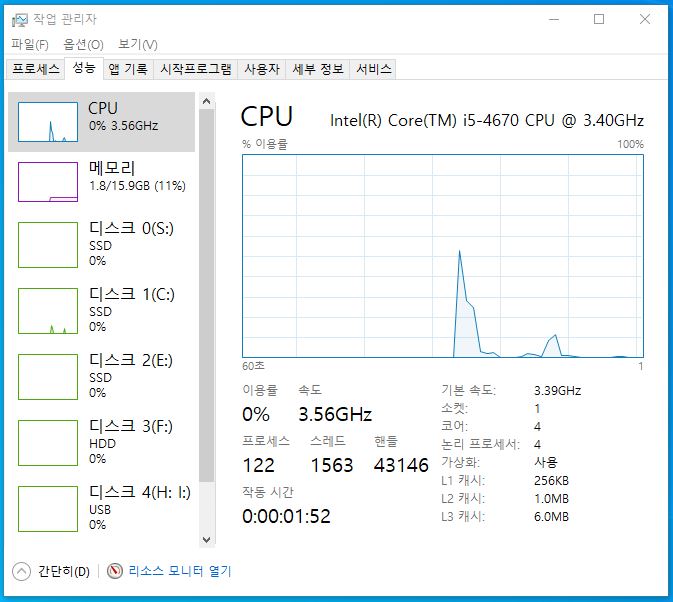
▲ CPU/디스크 이용율이 0%에서 안정화 되면.. 벤치마크 준비가 끝났습니다.
● 기타.. 생각해 볼 만한 사항
1. Inspectre 보안 해제 관련 의견 :
① 현재, Windows RS3버전에서는??
- 멜트다운/스펙트리 보안설정이 되지 않고, 보안업뎃을 하지않은 상태라서 괜찮습니다만...
② SSD성능 평가의 관점에서.. Windows RS4 이상 버전의 경우에는??
- 멜트다운/스펙트리 보안 패치에 따라서~ SSD성능이 특정항목에서 현격하게 낮게 나올 수 있습니다.
- 즉, SSD성능의 비교평가적 관점에서는 "멜트다운/스펙트리 보안을 해제 후 진행"하게 됩니다.
③ 다만, Intel vs AMD 등.. CPU/GPU 시스템 성능 Test 및 평가시에는??
- "멜트다운/스펙트리 보안을 해제하지 않고" 진행하게 됩니다.
- CPU/GPU 등 시스템 성능 부분에서의 보안 및 성능 보증은?? 제조사에서 보증해야할 부분입니다.
2. (Q&A) System 및 OS 최적화 후.. "실사용 상태 SSD 성능"을 반영하지 못하지 않습니까??
- 넵, 당연히 실사용 상태에서의 SSD의 성능과는 차이가 있을 수 있습니다.
벤치마크는 실사용관점이 아닌.. "디스크의 평가적 관점"으로 접근해야 합니다.
- 즉, 디스크 평가적 관점에서 벤치 시스템은?? "디스크 성능 측정"위한 측정 장치이며,
성능측정장치 관점에서의 시스템은?? 측정 오차를 최소화 하기 위한 "동일조건"으로 셋팅되어야 있어야 합니다.
- 만약, "동일조건"으로 셋팅 되어 있지 않으면.. 동일 SSD로 전혀 다른 결과 및 평가가 나올 수도 있습니다.
예를들어, 시스템, OS상태 의해서 최상위급 SSD성능이 중하위급 수준으로 저평가 오류를 범할수도 있습니다.
- 그러면, 다른 시스템, 다른 버전의 Windows설치 등 실사용시 SSD의 벤치값의 차이에 판단 부분은??
"시스템 및 OS설정 등 시스템 상태에 따른 벤치 편차"를 감안해서~ 정상여부 등을 판단해 볼 수 있습니다.
● (의견) 수년째 동일한 수준에서 설정하고, SSD Test를 진행해 보고 있습니다.
- 벤치 시스템 OS에 문제발생 또는 OS버전별 Test시 위와 동일한 기준으로 설정해 주게 됩니다.
- 그리고, 시스템변경 검토 또는 새로운 OS버전이 나오게 되면 동일기준으로 검토해 보게 됩니다.
* 저는 이렇게~ 최소한의 수준에서 설정하고 있다라는 부분이구요.
어느 정도 수준으로 설정할지 여부는 전적으로 각자 리뷰어의 고유 권한입니다. 좋은 하루 되세요 ^^..
PS. (필독 & 경고!!) SSD 벤치마크를 위한 최적화과정입니다.
- 실사용시에는 이렇게 하시면 안됩니다. 과도한 최적화는 오류의 원인 및 독이 될 수 있습니다.
'Madam's Reviews > SSD Bechmark Guide' 카테고리의 다른 글
| P31 500GB.. IOMeter 8GB vs 80% Span, Seq 128k vs 1MB 비교 Test!! (*Benchmark 기준 변경 검토 중) (0) | 2021.02.08 |
|---|---|
| [삼성] 삼성 SSD Test 시스템 및 벤치마크툴 살펴보기 (* 970EVO Plus, 980Pro, 870EVO) (2) | 2021.02.07 |
| [AnandTech] 열공!! 아난텍 PCIe4.0 NVMe Test 기준 살펴보기 (0) | 2021.02.05 |
| 리뷰어를 위한 SSD 최적화 가이드 2018!! by The SSD Review.com (0) | 2020.11.30 |
| 리뷰어를 위한 SSD 최적화 가이드 2013!! by The SSD Review.com (0) | 2020.11.30 |



